Το iOS 15 έρχεται με βελτιώσεις στο σχεδιασμό και πολλές σημαντικές ενημερώσεις, ίσως το μεγαλύτερο χαρακτηριστικό για μερικούς είναι το Focus, το οποίο έρχεται να σας βοηθήσει να οργανώσετε τον συνεχή χείμαρρο ειδοποιήσεων και εφαρμογών στην πολυάσχολη ζωή μας και ίσως να επικεντρωθείτε στην εργασία σας ή να χαλαρώσετε λίγο.
Μάθετε πώς μπορείτε να ενεργοποιήσετε και να χρησιμοποιήσετε τη λειτουργία εδώ.
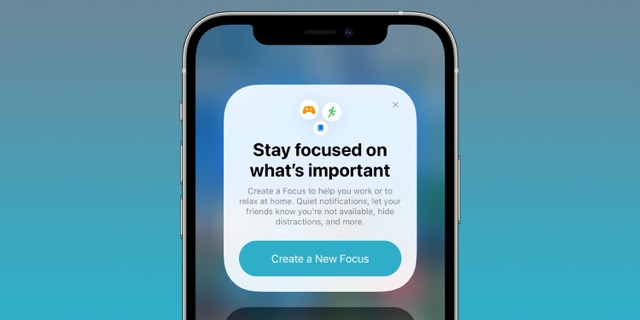
Ρυθμίσεις -> Εστίαση
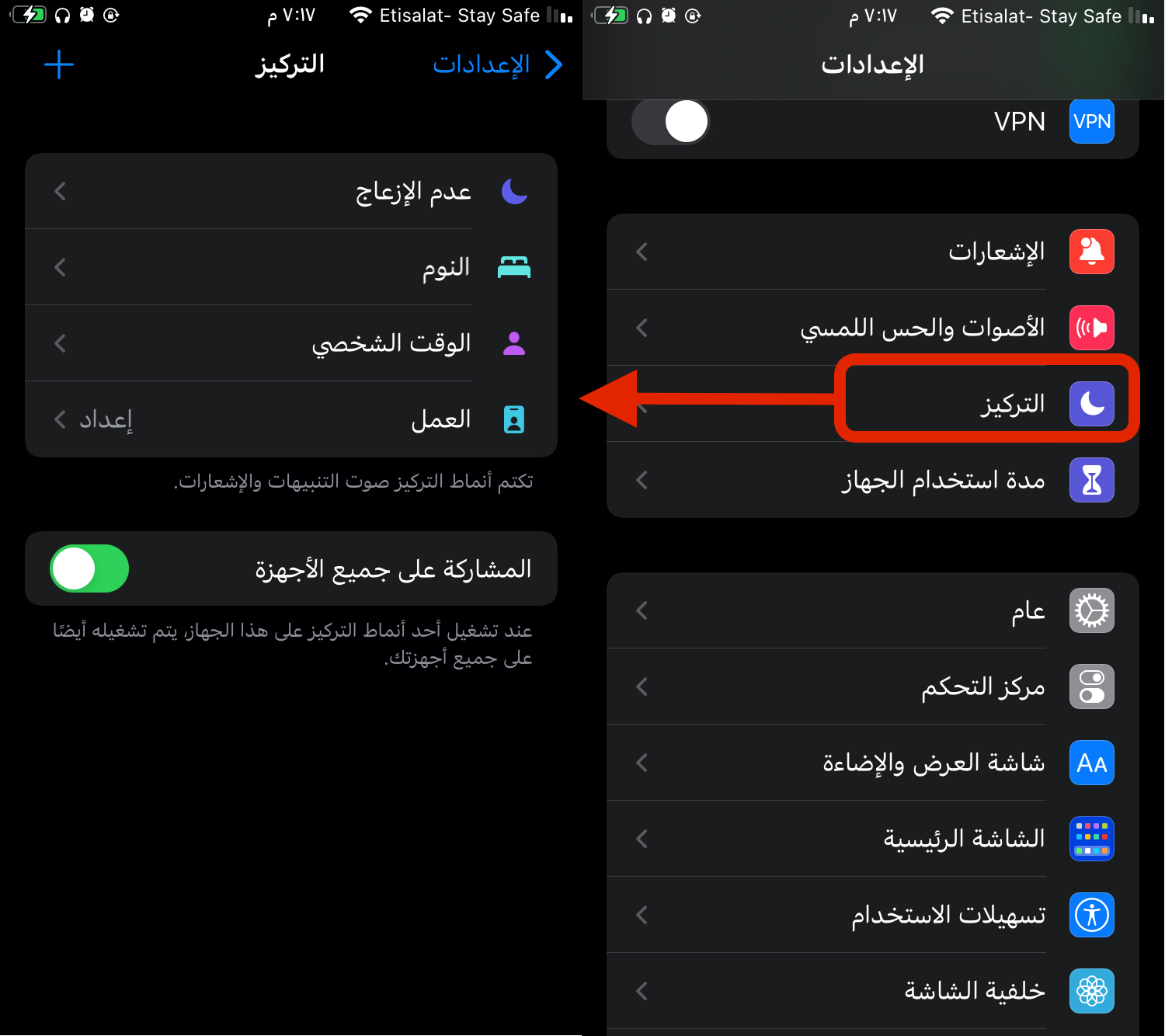
Μπορείτε να βρείτε τη λειτουργία εστίασης στις ρυθμίσεις. Υπάρχουν πολλές επιλογές όπου μπορείτε να ενεργοποιήσετε τις διαθέσιμες λειτουργίες εστίασης από την Apple ή να προσθέσετε τις δικές σας μέσω του σημείου + στο επάνω μέρος. Σε αυτό το άρθρο προετοιμάζουμε την υπάρχουσα εστίαση (εργασία).
επιτρέπουν στους ανθρώπους
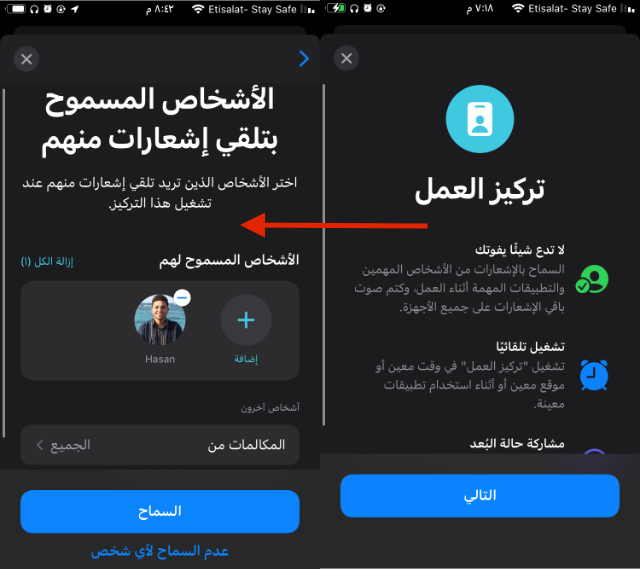
Όταν κάνετε κλικ σε αυτό, μια οθόνη θα σας δείξει ορισμένες δυνατότητες και όταν κάνετε κλικ στο επόμενο, μπορείτε να προσθέσετε άτομα στα οποία επιτρέπεται να πραγματοποιούν κλήσεις ή να σας στέλνουν iMessage ενώ η εστίαση είναι ενεργοποιημένη. Μπορείτε επίσης, πατώντας (Κλήσεις από) να επιλέξετε άλλες ομάδες από τις οποίες επιτρέπονται κλήσεις, όπως Αγαπημένα ή Οικογενειακά.
Εάν ένα μη εξουσιοδοτημένο άτομο σας καλεί ενώ εστιάζετε, το τηλέφωνο θα του δώσει ένα μήνυμα «απασχολημένο», όπως συμβαίνει αν κλείσετε το τηλέφωνο, ή έναν ήχο «tout toot», όπως συμβαίνει όταν βρίσκεστε σε μια περιοχή χωρίς καλή κάλυψη. Ανάλογα με τον τύπο του τηλεφώνου του καλούντος σας.
Να επιτρέπονται εφαρμογές
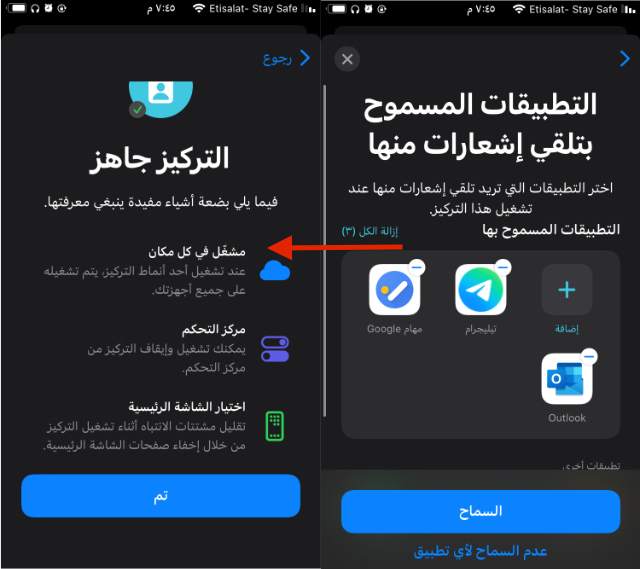
Το επόμενο βήμα είναι να επιλέξετε ποιες εφαρμογές επιτρέπεται να στέλνουν ειδοποιήσεις ενώ εργάζεστε. Εδώ θα επιλέξω εργασίες email, telegram και google. Στη συνέχεια, πατήστε επιτρέψτε.
Επιπλέον επιλογές
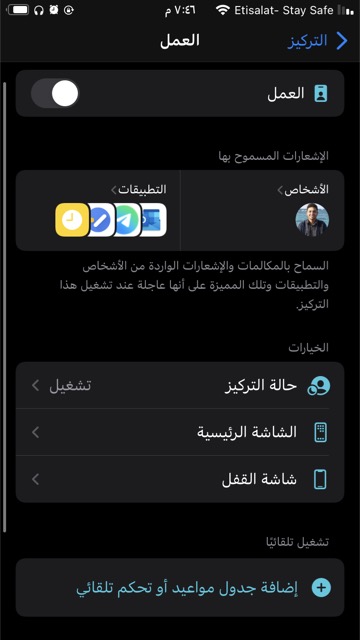
Αφού ολοκληρώσετε τη διαμόρφωση, θα εμφανιστεί αυτή η οθόνη. Με αυτό, μπορείτε να προσαρμόσετε περαιτέρω τη λειτουργία εστίασης. Θα συζητήσουμε αυτές τις πρόσθετες επιλογές παρακάτω:
Κατάσταση εστίασης και αρχική οθόνη
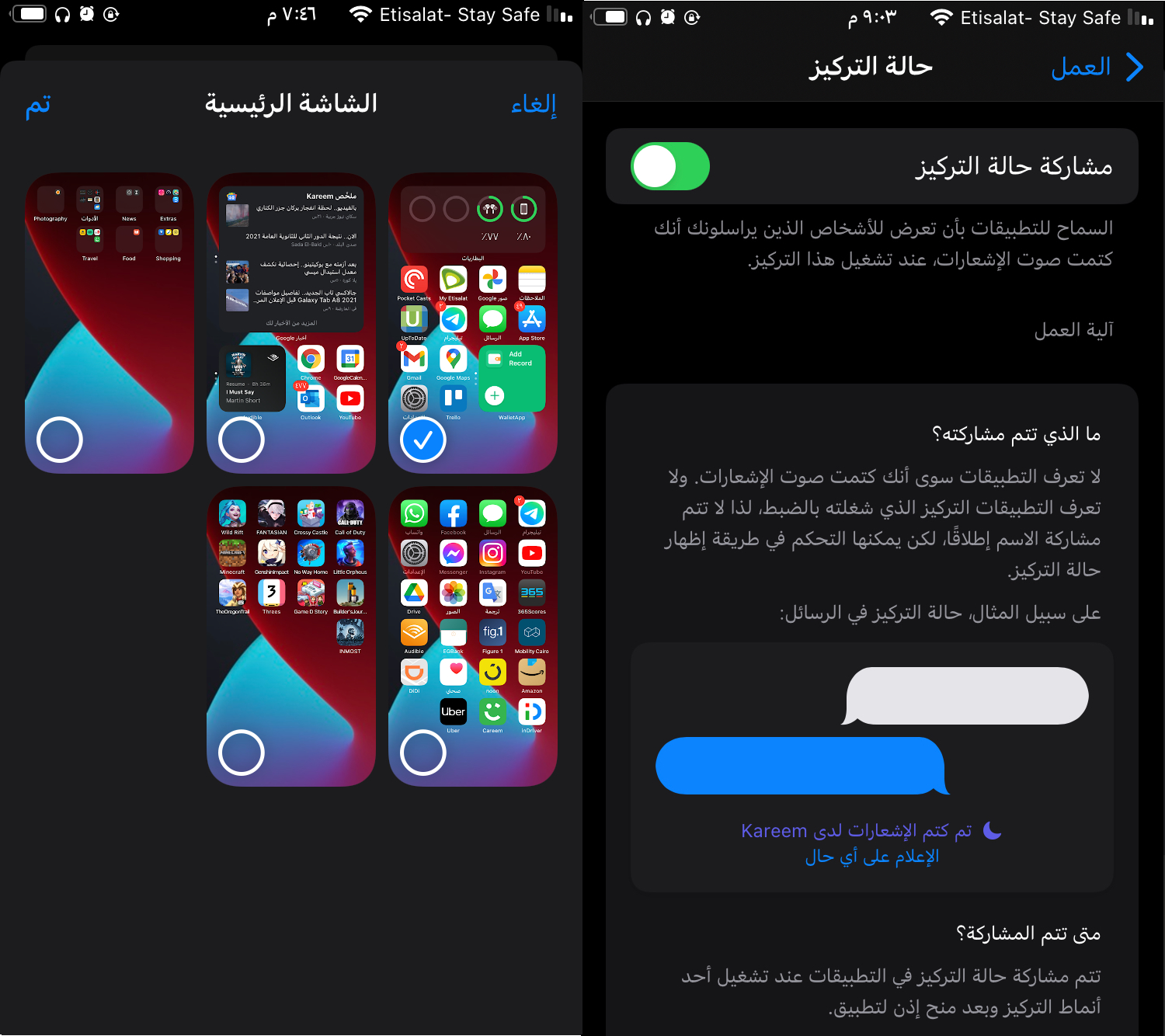
κατάσταση εστίασης Σας επιτρέπει να ελέγχετε τη λειτουργία κοινής χρήσης κατάστασης. Όπως φαίνεται στα δεξιά της παραπάνω εικόνας, όταν την ενεργοποιείτε στους γνωστούς σας στο i-Message, μπορούν να δουν εάν είστε απασχολημένοι και οι ειδοποιήσεις σας είναι σε σίγαση ή όχι. Αυτό τους δίνει επίσης τη δυνατότητα να στείλουν μια ειδοποίηση ούτως ή άλλως εάν πιστεύουν ότι αυτό που θέλουν είναι επείγον.
Εάν δεν θέλετε να βλέπουν την κατάσταση, μπορείτε να απενεργοποιήσετε αυτήν τη δυνατότητα από το κουμπί στο επάνω μέρος της σελίδας.
κύρια οθόνη Σας επιτρέπει να επιλέξετε συγκεκριμένες αρχικές οθόνες για λειτουργία κατά τη λειτουργία εστίασης, για παράδειγμα, μπορείτε να τοποθετήσετε εφαρμογές εργασίας σε μια συγκεκριμένη οθόνη για να τις επιλέξετε κατά τη διάρκεια της εργασίας και να τις αποκρύψετε κατά τη διάρκεια προσωπικών ωρών.
Κλείδωμα οθόνης και αυτόματος έλεγχος
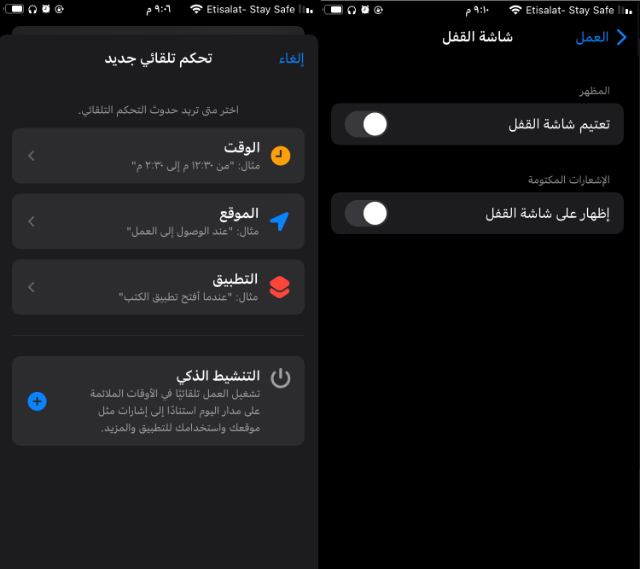
με μια σελίδα Κλείδωμα οθόνης Μπορείτε να επιλέξετε να σκουρύνετε εντελώς την οθόνη κλειδώματος ενώ εστιάζετε (όπως συμβαίνει με την κατάσταση αναστολής λειτουργίας).
Η δεύτερη επιλογή σάς επιτρέπει να εμφανίζετε σιωπηλές ειδοποιήσεις στην οθόνη κλειδώματος (αλλά χωρίς ήχο) ή να τις αποκρύπτετε εντελώς κατά την εστίαση, κάτι που προτείνω.
Η τελευταία επιλογή είναι Αυτόματος έλεγχος Σας επιτρέπει να επιλέξετε συγκεκριμένες ώρες όταν είναι ενεργοποιημένη η εστίαση. Για παράδειγμα, όταν φτάνετε στη δουλειά, όταν ανοίγετε μια εφαρμογή ή σε μια έξυπνη ώρα της ημέρας.
Κέντρο ελέγχου
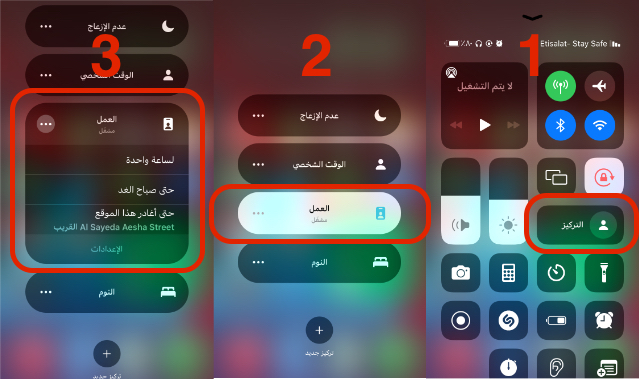
Κατά την προβολή του Κέντρου ελέγχου (1) Θα βρείτε εστίαση. Μπορείτε να κάνετε κλικ στον κύκλο για να ενεργοποιήσετε την τρέχουσα εστίαση (στην παραπάνω εικόνα, «προσωπική» εστίαση), αλλά αν το κάνετε λάθος σε άλλο μέρος (η λέξη εστίαση), η οθόνη θα εμφανιστεί σε (2) Σας επιτρέπει να επιλέξετε μία από τις λειτουργίες που διαμορφώσατε στις ρυθμίσεις. Όταν πατάτε τις τρεις τελείες (3) δίπλα σε ένα μπορείτε να παίξετε είτε για μία ώρα, για αύριο το πρωί, είτε μέχρι να φύγετε από τη θέση στην οποία βρίσκεστε.

Ενημερωμένο, μια σαφής και ευδιάκριτη διαφορά
Γεια σας προτείνετε το iOS 15
Σας ευχαριστούμε πολύ για αυτά τα πολύτιμα οφέλη
Ναι, ζω στα ΗΑΕ, αλλά είχα ένα iPhone 6 Plus και λειτουργούσε μαζί μου Facetime. Τώρα είμαι έκπληκτος γιατί δεν λειτουργεί στο iPhone 12. Πληρώνω 4300 ντιρχάμ, το τηλέφωνό μου είναι μόνο μέσα σε ένα κουτί, και δεν υπάρχει τίποτα άλλο παρά πήρα έναν φορτιστή, καταραμένη Apple, ο Θεός να τους πάρει
Δεν είμαι απόλυτα σίγουρος για αυτό, αλλά είναι σχεδόν λόγω της έκδοσης που αγόρασα. Στα ΗΑΕ, εισήχθησαν πολλές εκδόσεις iPhone εκτός Κόλπου (αγόρασα επίσης ένα iPhone 6 στα ΗΑΕ και το FaceTime δούλευε επειδή το iPhone ήταν αμερικανική έκδοση) και αυτές είναι οι συσκευές που φέρουν το FaceTime.
Εάν αγοράσετε μια συσκευή για τα ΗΑΕ από την Apple, το FaceTime δεν θα λειτουργήσει σε αυτήν.
Έχω μια ερώτηση, έχω ένα iPhone 12 Pro Max, FaceTime, γιατί δεν λειτουργεί για μένα;
Σως χρειαστεί να το ενεργοποιήσετε από τις ρυθμίσεις. Μεταβείτε στις ρυθμίσεις και, στη συνέχεια, στο facetime και βεβαιωθείτε ότι λειτουργεί.
Εάν δεν λειτουργεί, μπορεί να έχετε μια έκδοση iPhone που έχει απενεργοποιημένο το FaceTime επειδή απευθύνεται σε μια χώρα που το απαγορεύει, όπως πολλές χώρες στον Αραβικό Κόλπο. Or μπορεί να ζείτε σε μία από αυτές τις χώρες.
Αδελφέ μου, τώρα μπορώ να ενημερώσω σε XNUMX, και δεν έχω ακόμη κυκλοφορήσει επίσημα
Ευχόμαστε οι εφαρμογές των χρόνων προσευχής να επωφεληθούν από τη λειτουργία για να ενεργοποιήσουν μια ειδική λειτουργία για προσευχή, έτσι ώστε να μην ενοχλεί κατά τη διάρκεια των προσευχών κατά την εκτροπή των κλήσεων στην αθόρυβη λειτουργία (χωρίς αποκλεισμό της κλήσης μόνο σιωπηλή λειτουργία)
Η Apple δεν το παρέχει αυτό στους προγραμματιστές
Πριν από λίγο καιρό, ευχήθηκα ένα χαρακτηριστικό όπως αυτό να είναι ο χρόνος σπουδών μου
Χρησιμοποίησα τη λειτουργία Μην ενοχλείτε την τελευταία περίοδο, αλλά το πρόβλημα είναι ότι απαγορεύεται η συμπλήρωση ειδοποιήσεων, αλλά αποδέχομαι κάθε πρόκληση που δημιουργούν
Απενεργοποιήστε τα δεδομένα κινητής τηλεφωνίας για λίγο και ξεκουραστείτε από ενοχλητικές ειδοποιήσεις αντί για όλη αυτή την επιπλοκή ..
Σας ευχαριστούμε για τις προσπάθειές σας. Αντίο "Tout Toot"
️
السلام عليكم
Το FaceTime αναστέλλει τη συσκευή και το ίδιο το πρόγραμμα έχει τεθεί σε αναστολή και αν προσπαθήσετε να πραγματοποιήσετε μια δεύτερη κλήση αφού κλειδώσετε τη συσκευή, είναι σαν να μην ενεργοποιείται το άγγιγμά του και δεν αποκρίνεται παρόλο που η συσκευή που έχω είναι XNUMX Pro
السلام عليكم
Προτείνετε να κάνω αναβάθμιση σε iOS 15 ή να περιμένω;
iPhone 11 Max
Ρίχνοντας μια γρήγορη ματιά στο Σύστημα XNUMX, αν και δεν υπήρξαν τεράστιες αλλαγές, αλλά νομίζω ότι ορισμένα πράγματα έχουν επιφέρει μια ριζική αλλαγή, όπως το θέμα εστίασης (σημερινό άρθρο) όπου καθιστά τον χρήστη σε θέση να προσαρμόσει τη συσκευή του ανάλογα την εργασιακή και κοινωνική του ζωή, και αυτό δίνει στον χρήστη ελευθερία από τη σκλαβιά της ανησυχίας και του να κοιτάζει το κινητό κάθε φορά που χτυπάει μια ειδοποίηση ή έρχεται ένα περιττό μήνυμα, και έτσι βελτιώνεται η ζωή του.
Στο περιθώριο του άρθρου: Μερικά από αυτά που παρατήρησα ήταν απαραίτητα και χρήσιμα, για παράδειγμα, οι εικόνες και η εξαγωγή κειμένου και αριθμών από αυτές είναι ένα υπέροχο και πολύ χρήσιμο πράγμα. Το Safari έγινε πιο φιλικό και σαφές και η χρήση του είναι ευκολότερη, και δεν ξεχνάμε το πιο σημαντικό πράγμα για εμάς: το να αυξήσουμε την εστίαση στην ιδιωτικότητα και να αυξήσουμε το επίπεδο του μέσω Μέσω του ιδιωτικού ρελέ και οργάνωσης της διαδικασίας απόκρυψης του email του χρήστη.
Χρησιμοποιήστε λοιπόν το σύστημα XNUMX και δοκιμάστε τις ιδιότητές του και στη συνέχεια δώστε τη γνώμη σας.
Σημείωση: Η απόδοση της μπαταρίας έχει γίνει πολύ καλύτερη.
Το iPhone 7 δεν διαθέτει ζωντανή λειτουργία κειμένου
Επειδή τα πλεονεκτήματα της τεχνητής νοημοσύνης όπως αυτά απαιτούν έναν επεξεργαστή που διαθέτει ένα τσιπ επεξεργασίας τεχνητής νοημοσύνης (Neural engine). Αυτό το τσιπ είναι διαθέσιμο ξεκινώντας από τον επεξεργαστή A11, δηλαδή την αρχή των iPhone 8 και X.
Τα iPhone 7 και 7 Plus διαθέτουν το A10.
Και η λειτουργία κειμένου Live χρειάζεται συγκεκριμένα την αρχή του iPhone Xs
شكرا لكم
Η αραβική καλλιγραφία έχει γίνει πολυτελής
Πραγματικά ωραία γραμμή.
Ειρήνη, μπορείτε να συνδέσετε αυτόματα την κατάσταση εστίασης με το πρόγραμμα, έτσι ώστε να ενεργοποιείται η λειτουργία εστίασης κατά τη διάρκεια των συναντήσεων
Δεν θα ενημερώσω στο iOS 15, ορκίζομαι στο Θεό
Θείε, αυτό είναι αρκετό για την ομορφιά της αραβικής καλλιγραφίας σε αυτό
Επικεντρώθηκα στη νέα γραμμή για την ενημέρωση του iOS 15
Επιστρέψτε μας στην παλιά κλασική γραφομηχανή
Είναι δυνατόν να επιστρέψουμε στην παλιά γραμμή, αδελφέ Amjad;
Αλλά είναι ωραίο, καλύτερο από το παλιό, αν και ήλπιζα ότι θα έφερναν πίσω την πρώτη γραμμή του iOS 10 ή νωρίτερα
Κυκλοφόρησε η ενημέρωση του watchos 8 επειδή έχω ακόμα το RC